Az iPad Split billentyűzet létrehozása
Az iPad billentyűzetének felosztása az egy a sok rejtett trükk közül amiről a legtöbb ember nem tud. Ha nagyon jó a hüvelykujj-gépelés a telefonon, ez a mód felgyorsíthatja a gépelést még akkor is, ha nem tartja az oldalán az iPadet.
Billentyűzet felosztása iPaden
Az iPad billentyűzetét két különböző módon oszthatja fel. Az első módszer a billentyűzetet használja; a második az ujjait és a képernyőt használja.
Billentyűzet felosztása a billentyűzet billentyűivel
A képernyő-billentyűzet jobb alsó sarkában található Billentyűzet gomb általában eltünteti a billentyűzetet. De ha lenyomva tartja az ujját, megjelenik egy menü). Ez a menü lehetővé teszi, hogy "kioldja a billentyűzetet", ami a képernyő közepére helyezi, vagy egyszerűen kettéoszthatja a billentyűzetet.
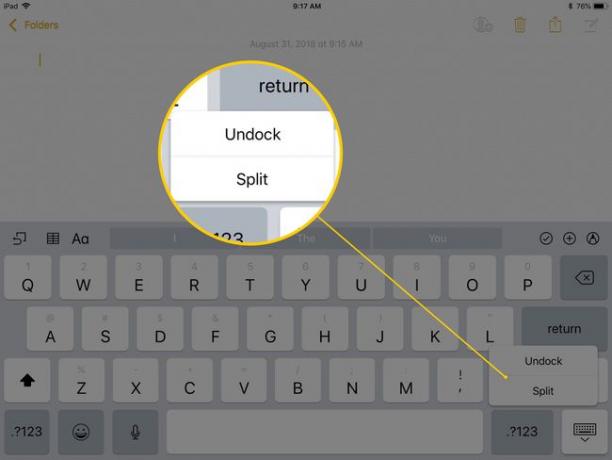
Húzza szét a billentyűzetet az ujjaival és a képernyővel
Van egy gyorsabb módja a billentyűzet felosztásának. Valójában az ujjaival széthúzhatja. Ehhez helyezze ujjait vagy hüvelykujjait a billentyűzet közepére, majd mozgassa őket a képernyő bármelyik oldalára, hogy gyakorlatilag széthúzza a billentyűzetet.
Az a virtuális érintőpad hozzáadása a billentyűzetbe iOS 9 kicsit bonyolultabbá teszi ezt. Ha bekapcsolja a virtuális érintőpadot, az iPad nem ismeri fel a billentyűzet felosztására irányuló mozdulatot. Megéri frissíteni a jelenlegi iOS-re, ha sokat használod ezt a funkciót.
Ha problémái vannak a billentyűzet széthúzásával, megpróbálhatja az iPadet az asztalra helyezni, és a kicsinyítés gesztus a billentyűzeten. Ezt úgy érheti el, hogy ujjait összeilleszti, majd széthúzza. Ha ezt úgy teszi, hogy a keze úgy van elhelyezve, hogy ujjai vízszintesen mozogjanak a billentyűzeten, amikor a mozdulatot végrehajtja, akkor az osztott billentyűzet módba kapcsol. És mivel ezt egy kézzel csinálja, az iPad könnyebben felismerheti.
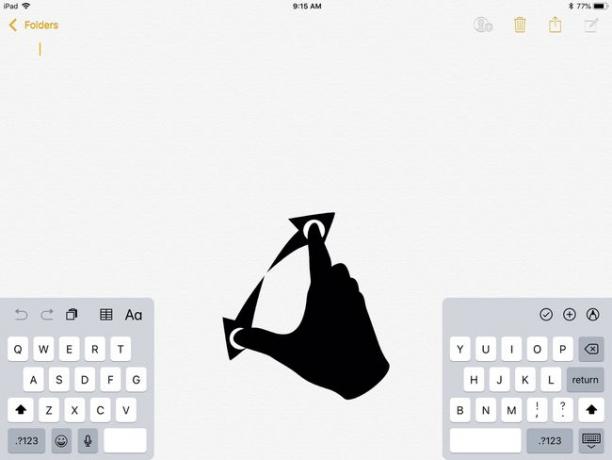
A rejtett billentyűk az osztott billentyűzeten
Az Apple az apró dolgokról ismert, amelyek egy termék vagy funkció végső simítását teszik lehetővé, és nincs ez másként az osztott billentyűzettel sem. Valójában vannak rejtett billentyűk, amelyeket akkor használhat, ha a billentyűzet osztott módban van.
A jobb oldali billentyűzetfél első billentyűsora a bal billentyűzeten érhető el, ha beírja azt a helyet, ahol a billentyűk lettek volna, ha a billentyűzet felosztás nélkül folytatódik. Tehát beírhat Y betűt úgy, hogy az ujját a T jobb oldalára koppintja, a H betűt pedig úgy, hogy a G betűtől jobbra koppint. Ez a másik oldalon is működik, lehetővé téve, hogy az Y-től balra koppintva T betűt írjon be.
Tehát ha megszokta, hogy hüvelykujj-gépelés közben nagyobb nyújtással érje el ezeket a billentyűket, akkor is megteheti ezt az osztott billentyűzeten.
Az osztott billentyűzet javítása iPaden
Ha végzett az osztott billentyűzettel, ugyanúgy „felbonthatja” a billentyűzetet, ahogyan felosztotta.
1. módszer
- Tartsa lenyomva a billentyűzet billentyű a menü felbukkanásához.
- Válassza ki Dokkolás és egyesítése a billentyűzet kombinálásához és a képernyő aljára mozgatásához.
- Alternatív megoldásként válassza ki Összeolvad hogy kombinálja a billentyűzetet, de a képernyő közepén tartsa.
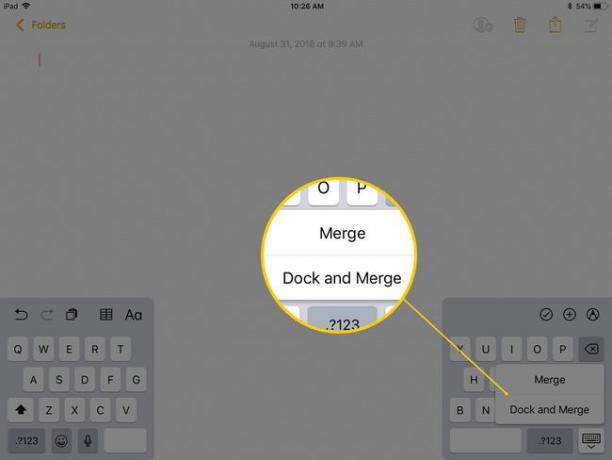
2. módszer
Nyomja össze a billentyűzetet az ujjaival a képernyőn. Ez valójában egy kicsit simábban működik, mint széthúzni őket. Egyszerűen helyezze le a mutatóujjait a billentyűzet felének középső szélére, és mozgassa egymáshoz az ujjait.
